אם יש לך מסמך או תמונה מודפסים שברצונך להוסיף למסמך Word, יש כמה דרכים לעשות זאת.
הערה: אם אתה מחפש הוראות לחיבור הסורק או מכונת הצילום ל- Microsoft Windows, בקר באתר האינטרנט של התמיכה של היצרן עבור המכשיר שלך.
סריקת תמונה לתוך Word
כדי לסרוק תמונה למסמך Word, באפשרותך להשתמש בסורק, במדפסת רב-תכליתית, במכונת צילום עם יכולת סריקה או במצלמה דיגיטלית.
-
סרוק את התמונה או צלם אותה באמצעות המצלמה הדיגיטלית או הטלפון החכם שלך.
-
שמור את התמונה כתבנית תמונה רגילה, כגון .JPG, .PNG או .GIF. למקם אותה בתיקיה שבה תוכל לגשת במחשב שלך.
-
בתיבת Word, מקם את הסמן במקום שבו תרצה להוסיף את התמונה הסרוקה ובכרטיסייה הוספה של רצועת הכלים, לחץ על תמונות.

-
בחר את התמונה שנסרקת מתיבת הדו-שיח ולחץ על הוסף.
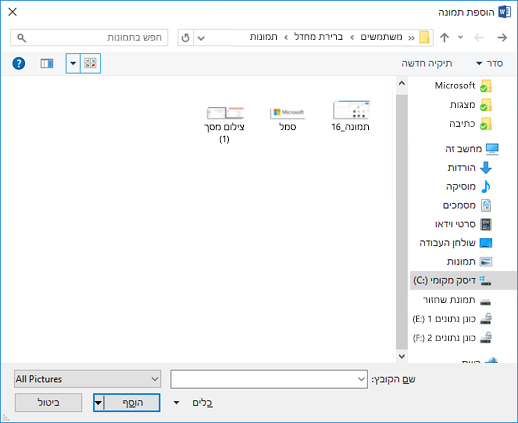
סריקת טקסט ל- Word
הדרך הטובה ביותר לסרוק מסמך לתוך Microsoft Word היא להשתמש באפליקציית Office Lens ללא תשלום בטלפון החכם או בטאבלט שלך. הוא משתמש במצלמה של המכשיר שלך כדי ללכוד את המסמך, והוא יכול לשמור ישירות Word כמסמך הניתן לעריכה. היא זמינה ללא תשלום ב- iPad, iPhone, Windows Phone ו-Android.
אם אינך מעוניין להשתמש ב- Office Lens, האפשרות הטובה הבאה היא לסרוק את המסמך כקובץ PDF באמצעות התוכנה המקורית של הסורק ולאחר מכן לפתוח קובץ PDF זה ב- Word.
-
ב- Word לחץ על קובץ > פתח.
-
נווט אל המיקום שבו מאוחסן קובץ ה- PDF ופתח אותו.
-
Word תפתח תיבת דו-שיח המאשרת שהיא תנסה לייבא את הטקסט של קובץ ה- PDF. לחץ על אישור כדי לאשר ולאחר Word ייבא את הטקסט. Word לעשות את המיטב כדי לשמר את העיצוב של הטקסט כפי שהוא מופיע ב- PDF.

לקבלת מידע נוסף, ראה עריכת תוכן PDF ב- Word.
הערה: מידת הדיוק של זיהוי הטקסט תלויה באיכות הסריקה ובמידת הבהירות של הטקסט שסרקת. טקסט בכתב יד מזוהה לעתים רחוקות, ולכן סריקה מודפסת או טקסט מודפס תיתן את התוצאות הטובות ביותר. הגהה תמיד את הטקסט לאחר פתיחתו ב- Word כדי לוודא שהטקסט מזוהה במדויק.
לחלופין, ייתכן שהסורק שלך הגיע עם יישום המאפשר לך לבצע זיהוי תווים אופטי (OCR). עיין בתיעוד של המכשיר שלך, או פנה ליצרן המכשיר שלך, לקבלת מידע נוסף.
יש לך שאלה לגבי Word שלא השבנו לה כאן?
עזור לנו לשפר את Word
האם יש לך הצעות לשיפור Word ? תן לנו מידע על-ידי מתן משוב. ראה כיצד ניתן לספק משוב לגבי Microsoft Office? לקבלת מידע נוסף.










